TeamCity
TeamCity 是一个 热门的开源持续集成(CI&CD)软件,它被用于 CI/CD 流水线 一站式 DevOps 应用 等场景。TeamCity 是一个通用的 CI/CD 软件平台,可以实现灵活的工作流、协作和开发
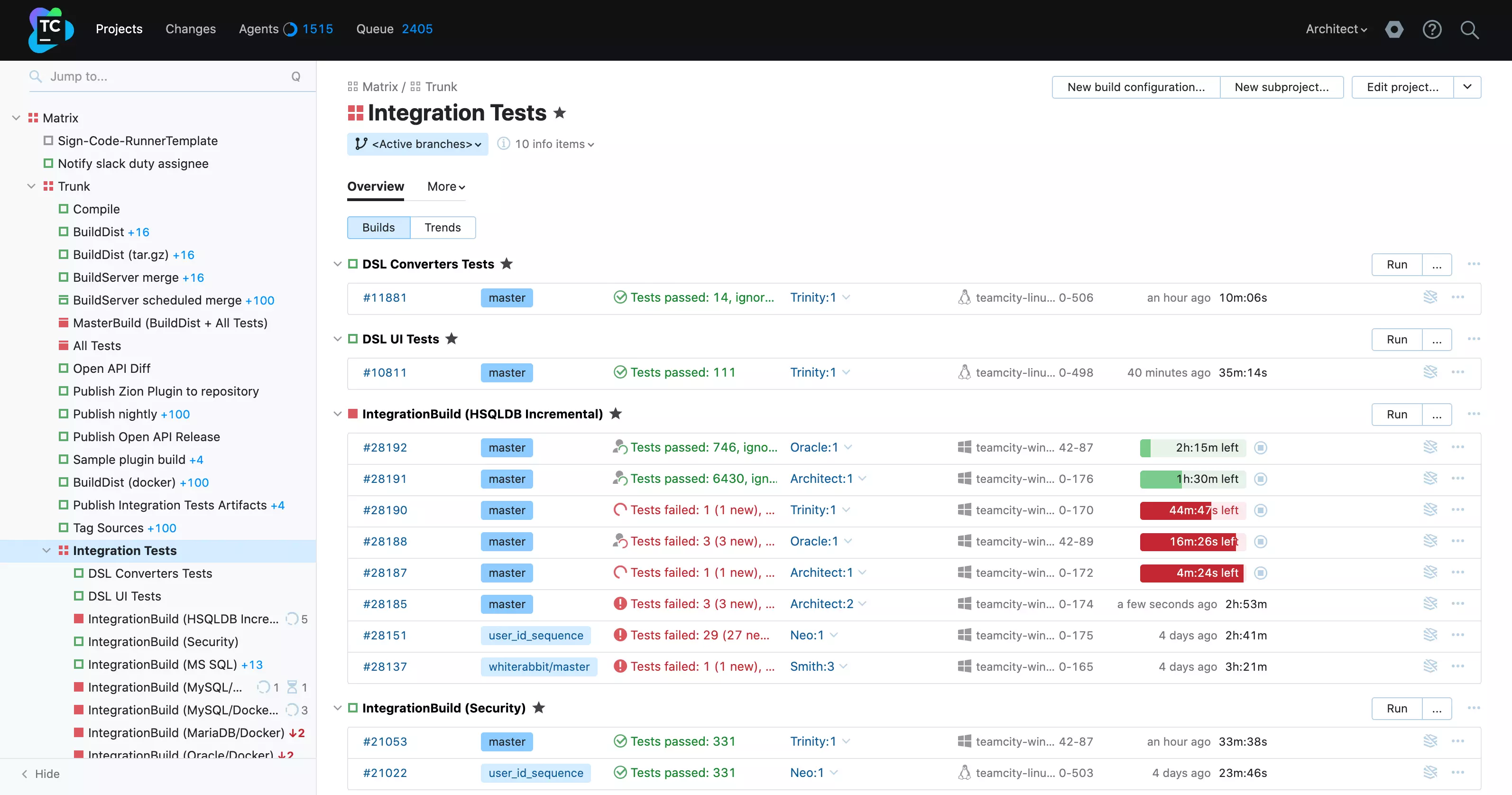
准备
在参阅本文档使用 TeamCity 时,需要确保如下几点:
-
登录 Websoft9 控制台,然后找到(或安装)TeamCity:
- 我的应用 菜单找到应用
- 应用商店 菜单部署应用
-
应用是基于 Websoft9 安装的
-
请检查应用的使用许可协议,确保符合要求
-
为应用准备配置访问方式:配置域名 或 服务器安全组开启网外端口
入门指南
初始化
-
Websoft9 控制台安装 TeamCity 后,通过 "我的应用" 查看应用详情
- 在 访问 标签页中获取访问 URL
- 在 数据库 标签页获取数据库账号信息
-
访问 URL 进入初始化页面,点击 proceed 开始后续步骤
-
Database connection setup 步骤填写应用预制的数据库:
- database type: MySQL(选择后需点击下载 JDBC 驱动的链接)
- Database host:从 TeamCity 应用管理界面获取
- Database Name:
teamcity - User name:
teamcity或root - Password: 从 TeamCity 应用管理界面获取
-
依次完成创建账号等后续步骤后,登录 TeamCity 后台
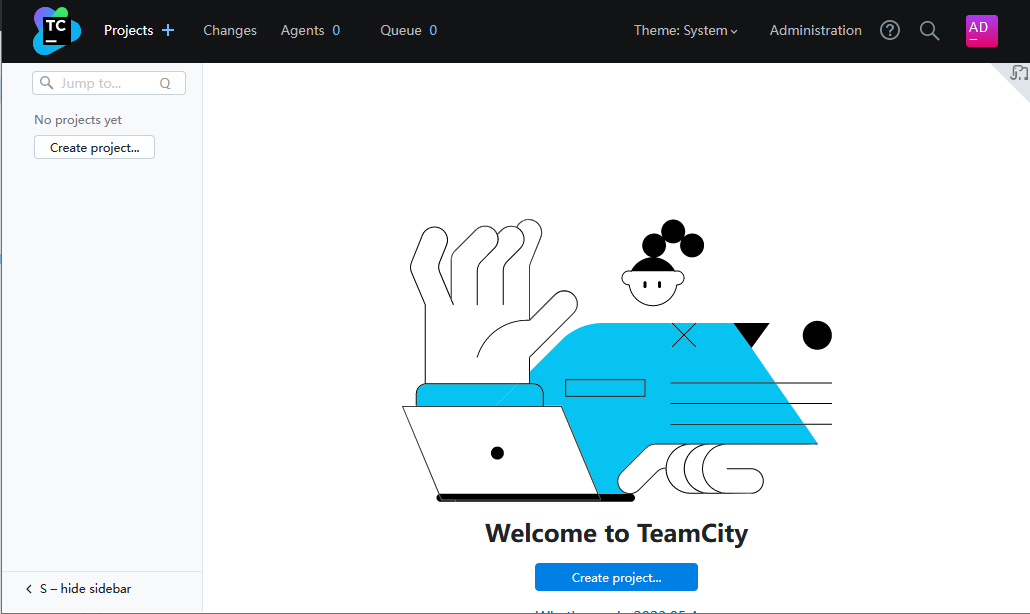
-
修正 Server URL:Administration > Global Settings
连接 TeamCity Agent
TeamCity 应用默认已启动 TeamCity Agent。
连接它,需进入 TeamCity 后台: Agents > UNAUTHORIZED AGENTS 中进行 Authorize 操作
配置选项
- 设置 Server URL:TeamCity 控制台 Administration > Global Settings
管理维护
故障
Agent 无法连接到 TeamCity?
TeamCity Agent 连接 TeamCity 时,不支持主机名中包含 _,确保符合这个要求。